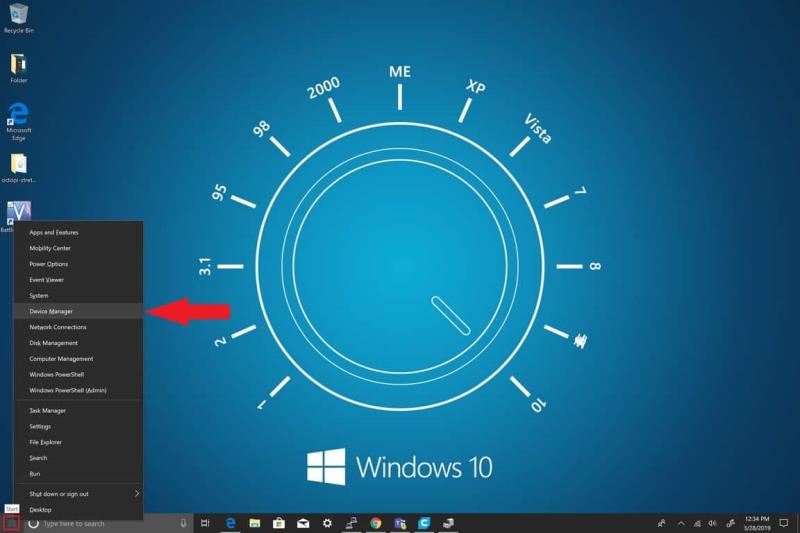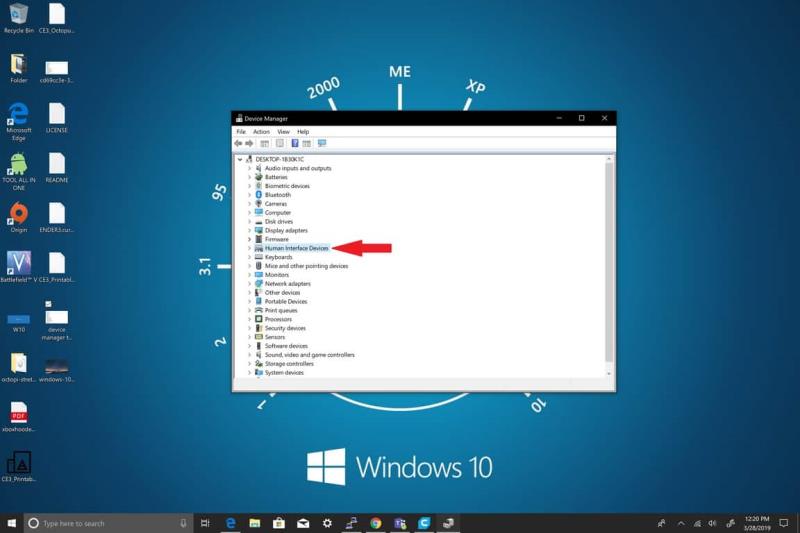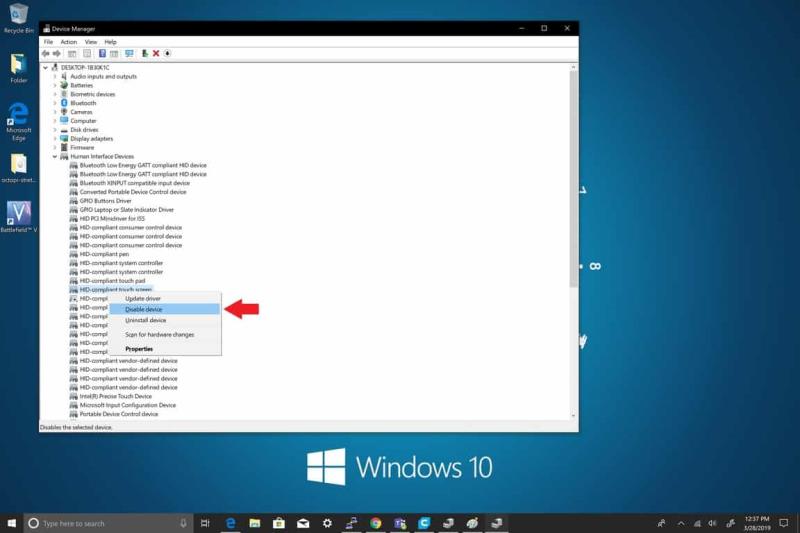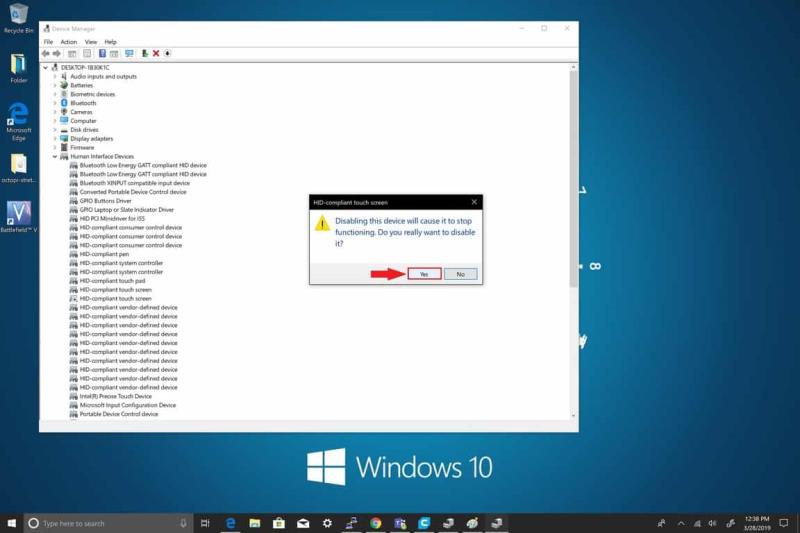Tālāk ir norādītas darbības, lai atspējotu vai iespējotu skārienekrānu operētājsistēmā Windows 10.
Dodieties uz ierīču pārvaldnieku.
Izvēlieties Cilvēka saskarnes ierīces.
Izvēlieties ar HID saderīgu skārienekrānu.
Ar peles labo pogu noklikšķiniet uz HID saderīga skārienekrāna un izvēlieties Atspējot ierīci vai Iespējot ierīci.
Apstipriniet savu izvēli brīdinājuma dialoglodziņā.
Dažreiz notiek nelaimes gadījumi. Es vienu reizi nometu Surface Pro un salauzu ekrānu. Viena saplaisājusi stikla līnija lika ekrānam reģistrēt fantoma pieskārienus vai arī parasti pēkšņi sāka izjukt. Bojājumi nebija pietiekami, lai padarītu manu Surface Pro nelietojamu; tastatūra, pele un viss pārējais darbojās kā paredzēts. Tas ir, kamēr es nepieskāros ekrānam. Par laimi, man bija Microsoft Complete, un es varēju apmainīt bojāto virsmu pret jaunu.
Bet ko jūs darāt, ja jums ir Windows 10 dators ar bojātu skārienekrānu un jums nav naudas, lai to nomainītu? Vienkārša atbilde: jūs atspējojat skārienekrānu. Tas ir vienkāršs process un diezgan viegli izdarāms, vienkārši izpildiet šīs darbības.
Ar peles labo pogu noklikšķiniet uz izvēlnes Sākt operētājsistēmā Windows 10 un sarakstā izvēlieties Ierīču pārvaldnieks .
Atlasiet Cilvēka saskarnes ierīces .
Nolaižamajā izvēlnē atlasiet ar HID saderīgs skārienekrāns .
Ar peles labo pogu noklikšķiniet uz HID saderīga skārienekrāna un izvēlieties Atspējot ierīci .
Apstipriniet savu izvēli brīdinājuma dialoglodziņā.
Tas ir viss, jūs esat pabeidzis. Ja vēlreiz jāiespējo skārienekrāns operētājsistēmā Windows 10, vienkārši veiciet tās pašas darbības, bet 4. darbībā izvēlieties Iespējot ierīci , nevis Atspējot ierīci. Gadījumā, ja apmaldīsities, šeit ir ekrānuzņēmumi ar skārienekrāna atspējošanas (vai iespējotu) darbību operētājsistēmā Windows 10.
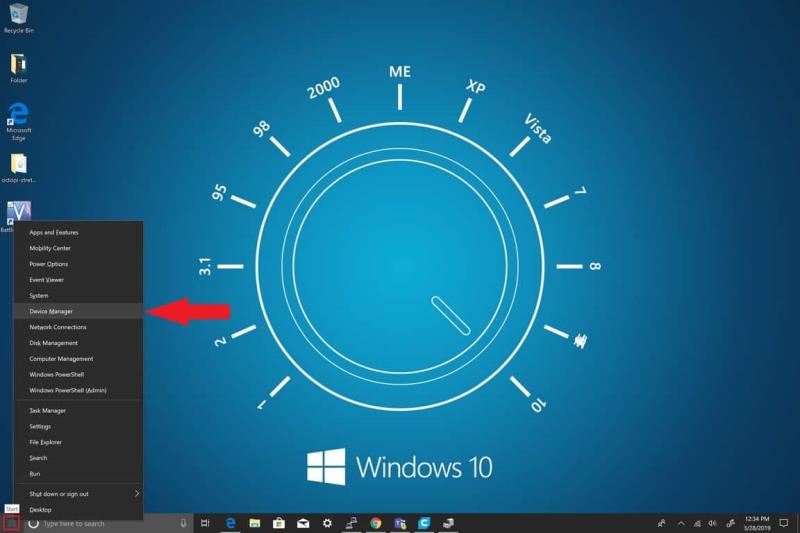
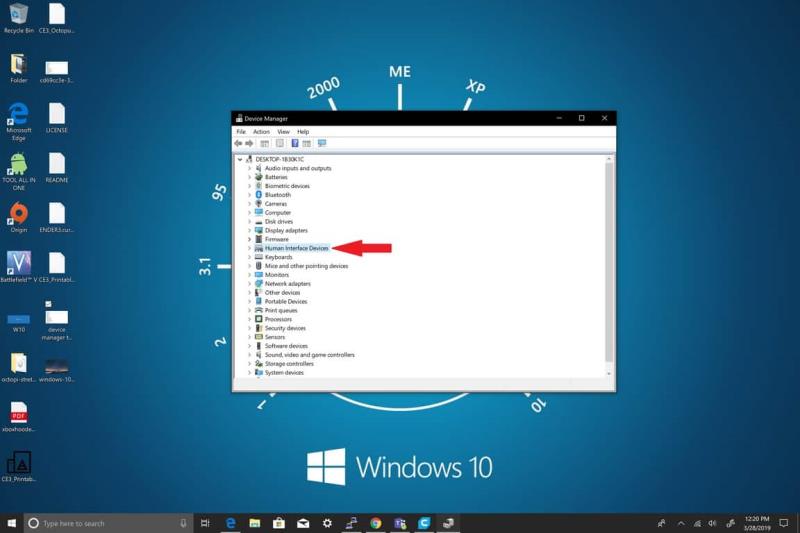
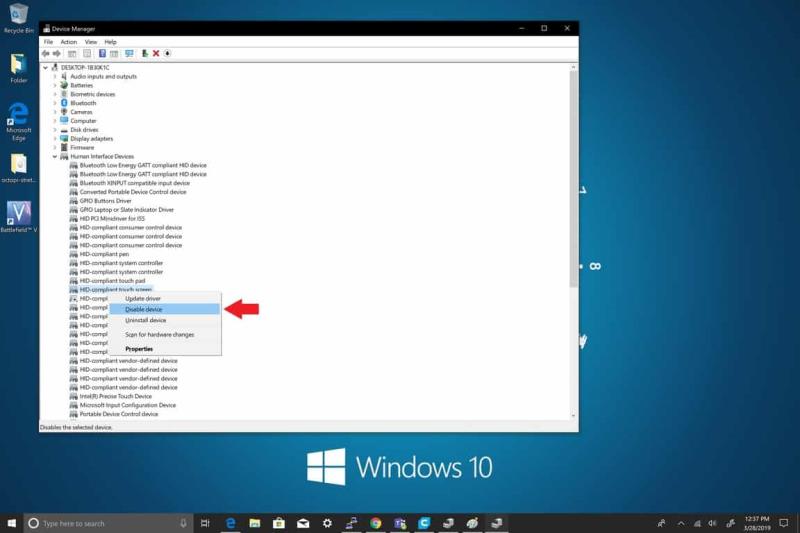
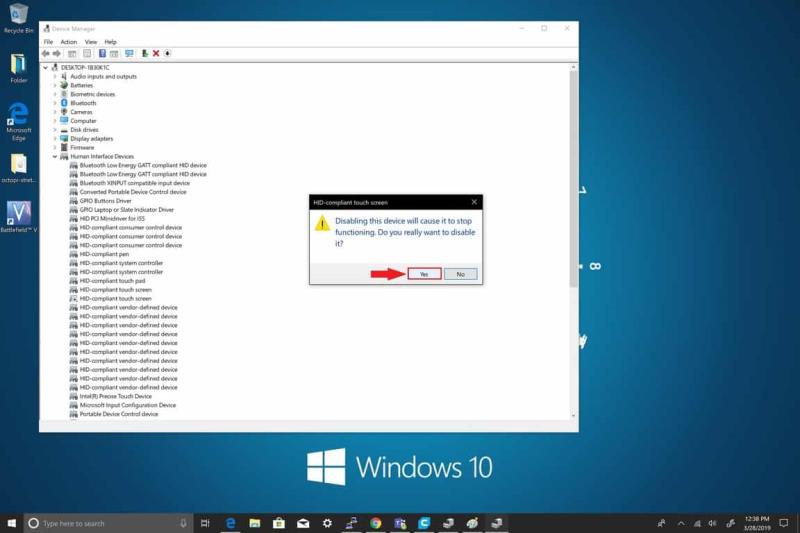
Ekrāna uzlauzšana skārienekrāna ierīcē, kurā darbojas operētājsistēma Windows 10, var šķist pasaules gals, taču tam nav jābūt, ja atspējojat skārienekrānu operētājsistēmā Windows 10. Man ir Surface Book 2, un es izbaudu ierīces daudzpusību. , Skārienekrānu neizmantoju ļoti bieži. Tas ir ērti, kad es to izmantoju, un es nevaru iedomāties, ko es darītu, ja es saplaisātu skārienekrānu. Priecājos, ka operētājsistēmā Windows 10 man ir iespējas izmantot visas ierīces iespējas neatkarīgi no tā, kādos apstākļos to sagaida.